
Ubuntu 20.04
Configuration initiale du serveur avec ubuntu 20.04

.png)
La condition préalable est d’avoir un serveur muni d’ubuntu 20.04 avec un accès root. Dans ce tutoriel, vous verrez comment le nom d'hôte du serveur et le FQDN peuvent être définis. Dans cet exemple, nous utiliserons le nom "cloud.afhunt.com".
Pour vérifier quel nom d'hôte est actuellement défini, saisissez la commande suivante dans la console :
hostname
la sortie affiche maintenant :
server1
Dans mon cas, il s'agit du nom d'hôte, qui a été défini lors de la précédente configuration du hostname sur ce serveur. Cela peut maintenant être remplacé par n'importe quel autre nom - dans cet exemple, cloud.
Ouvrez le fichier "/etc/hostname" avec un éditeur de votre choix :
sudo nano /etc/hostname
Remplacez votre nom d'hôte actuel par un nouveau nom d'hôte de votre choix, nous remplacerons le nôtre par "cloud". Enregistrez vos modifications avec "Ctrl + O", après avoir confirmé le nom du fichier avec "Entrée", fermez nano avec "Ctrl + X". La modification prendra effet après le prochain redémarrage - si vous souhaitez que les modifications aient lieu sans redémarrage, la commande suivante y parviendra :
sudo hostname cloud
Attention : La modification du nom d'hôte avec la commande "sudo hostname cloud" n'est que temporaire et sera écrasée lors du redémarrage. Pour rendre le changement permanent, il est nécessaire de modifier le fichier /etc/hostname.
Vérifiez que la commande a réussi en tapant:
hostname
S'il renvoie le nouveau nom d'hôte que vous avez entré (dans mon cas « cloud »), le nom d'hôte a été défini avec succès.
Afin de définir le FQDN, l'adresse IP publique du serveur est requise, en plus de votre propre FQDN. Dans ce cas, 123.123.123.123 est sélectionné comme exemple.
Le FQDN est modifié dans le fichier /etc/hosts.
Ouvrez le fichier dans n'importe quel éditeur avec les privilèges root :
sudo nano /etc/host
Ajoutez la ligne suivante à la fin du fichier puis enregistrer le fichier comme on a appris à le faire ci-dessous.
123.123.123.123 cloud.afhunt.com cloud
Le nom de domaine complet a maintenant été défini avec succès et ces modifications sont permanentes. Vous pouvez vérifier l’effectivité du (FQDN) à l’aide de la commande suivante :
hostname -f

Ubuntu 20.04


VPS: qu'est-ce que c'est?

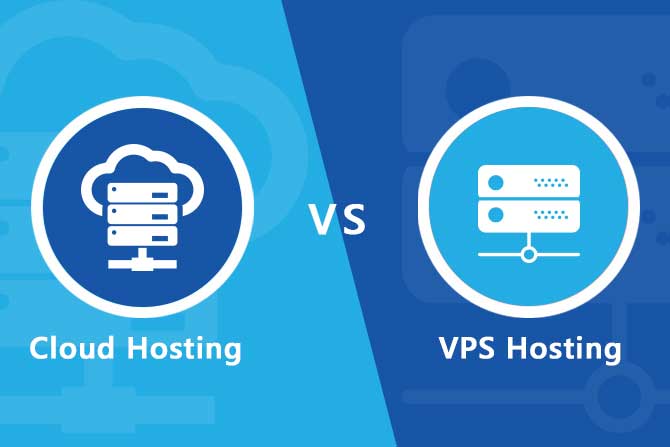
VPS SSD ou VPS cloud: quel choix ?


Panel d'administration virtualmin


 CGU | Confidentialité
CGU | Confidentialité